Comprimir vídeos
- 1. Comprimir vídeo em diferentes formatos+
-
- z
- 1.4 Compactar MP4 Online
- 1.5 Compactar H264 File
- 1.7 Reduzir o tamanho do MKV
- 1.8 Compactar Video Mac
- 1.9 Compactar arquivos MOV online
- 1.10 Comprimir arquivos WAV grátis
- 1.11 Postar Vídeos Longos no Twitter
- 1.12 Comprimir WMV em PC/Mac/Online
- 1.13 6 Métodos para comprimir Vídeos MP4
- 1.14 Mudar a Taxa de Bits de MP4/MP3
- 1.15 Como Compactar Arquivos MKV
- 1.16 Top 5 Redimensionador de vídeo
- 1.18 Melhor Compressor de Vídeos em MKV
- 1.20 Compressor de MP4
- 1.21 Compactar Video de MP4
- 2. Comprimir vídeo de dispositivos/aplicativos +
- 3.Comprimir vídeo com aplicativos diferentes +
- 4. Comprimir vídeo para fins diferentes +
-
- 4.1 Compactar Video para Email
- 4.2 Compactar Video para Web
- 4.3 Compactar Video para YouTube
- 4.4 Compactar Video para Vimeo
- 4.5 Compactar Video para Facebook, Instagram
- 4.6 Compactar Video para DVD
- 4.8 comprimir vídeo para Facebook, Instagram
- 4.9 Enviar arquivos grandes por e-mail
- 4.10 Como enviar vídeos longos no WhatsApp
- 5. Outras dicas e truques +
-
- 5.1 Compressor de vídeo gratuito
- 5.2 Top 5 em linha Redutores MP3 Tamanho
- 5.3 Top 8 Video Size Reducers para Android
- 5.4 Compressor MP4 grátis
- 5.5 Top 7 compressores de vídeos
- 5.6 Top Audio Compactarors
- 5.7 Compactar arquivos para tamanho pequeno
- 5.8 Compactar HD/FHD (4K/1080P) Videos
- 5.9 Comprimir um vídeo
- 5.10 Comprimir Tamanho de vídeo
- 5.11 10 Métodos para comprimir vídeo
- 5.12 Comprimir vídeo sem perder a qualidade
- 5.13 Aplicativos gratuitos de compressão de vídeo
Compressor WMV: Como Comprimir Arquivos WMV em Windows/Mac/Online
"Eu fiz um vídeo no Movie Maker (.wmv). E eu quero fazê-lo de um tamanho muito pequeno para que eu possa colocar em um site. Existe alguma maneira de comprimi-los? Certamente, eu quero manter uma qualidade decente ".
Talvez você também encontre o mesmo problema com o Windows Movie Maker. Normalmente, ele exporta arquivos muito grandes, impossíveis de serem enviados para o YouTube, Google Video, Yahoo Video, ou seu próprio site. Alguma maneira de comprimi-los? Claro, para compactar arquivos WMV rapidamente, este compressor WMV elegante e intuitivo - o WMV compressor - Wondershare Video Converter (Windows 10 incluído) é altamente recomendado. Com ele, você pode redimensionar seus arquivos WMV ajustando seu codificador, taxa de bits, resolução, taxa de quadros, etc. Se não houver nenhuma preocupação com o formato, você pode converter WMV para qualquer outro formato popular, como MP4, M4V, FLV, etc., que geralmente decodifica um arquivo de tamanho menor.
- Parte 1. O Melhor Compressor WMV para Compactar Arquivos WMV no Windows e no Mac [Tamanho Ilimitado]
- Parte 2. A Solução Recomendada Para Compactar o Arquivo WMV Online [tamanho limitado]
- Parte 3. A Comparação Entre os 3 Compressores WMV
Parte 1. O Melhor Compressor WMV para Compactar Arquivos WMV no Windows e no Mac [Tamanho Ilimitado]
 Wondershare UniConverter
Wondershare UniConverter
Melhor Compressor WMV para Windows/Mac (macOS Catalina Incluído)

- Facilmente comprime vídeos WMV sem qualquer perda de qualidade.
- Personalize as configurações de vídeo, como taxa de bits, resolução, taxa de quadros e muito mais.
- Reorte, mescle, gire e divida o vídeo dentro do programa.
- Velocidade de conversão rápida em comparação com outros conversores de vídeo no mercado.
- Baixe vídeos do YouTube e outros 10.000 sites.
- Também pode gravar vídeos, gravar DVD ou converter vídeos em apenas um clique.
- Caixa de ferramentas versátil inclui corretor de metadados de vídeo, criador de GIF, transmissor de vídeo para TV, queimador de CD e gravador de tela.
- SO compatíveis: Windows 7 de 64 bits ou mais recente, Mac OS 10.15 (Catalina), 10.14, 10.13, 10.12, 10.11, 10.10, 10.9, 10.8, 10.7, 10.6.
Como Compactar o WMV Com o Wondershare UniConverter
Passo 1: Carregar Arquivos WMV Para Este Compressor WMV
Depois de baixar e instalar este compressor WMV no seu PC/Mac, clique no botão + Add Files no canto superior esquerdo para adicionar os arquivos WMV que você deseja comprimir a partir do seu computador. Como alternativa, você pode arrastar e soltar diretamente seus vídeos WMV de destino para este programa. Vários arquivos podem ser adicionados aqui para que você possa compactar arquivos WMV em lote.
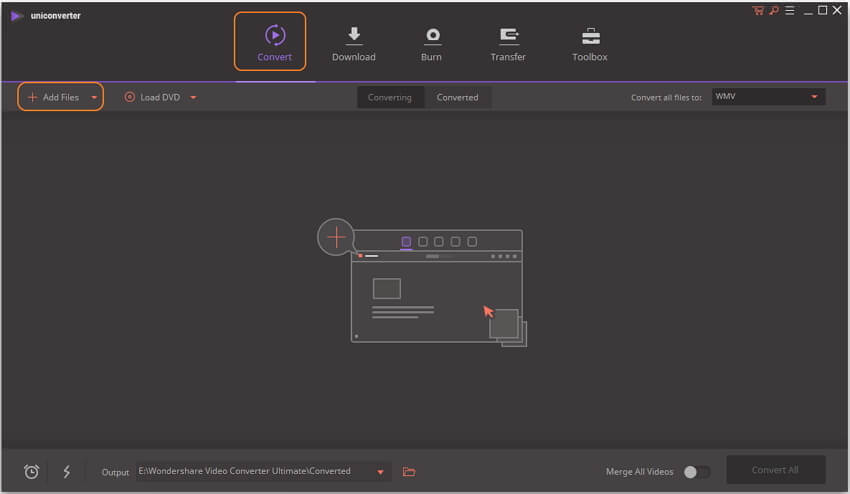
Passo 2: Escolher o Formato de Saída
Clique no ícone suspenso Convert all files to: e escolha a opção Video > WMV como seu formato de saída de vídeo. Você também pode alterar o formato de vídeo para reduzir o tamanho do vídeo.
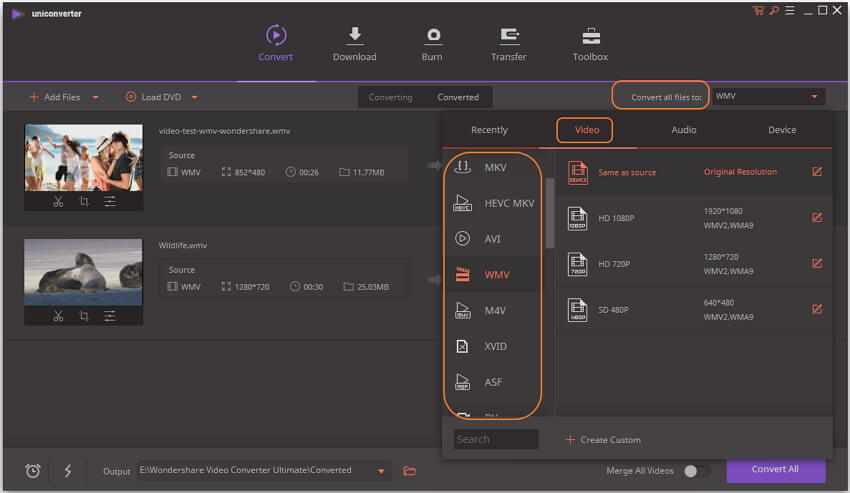
Passo 3 Customize as Configurações de Compressão do WMV
Depois de escolher o formato de saída de vídeo, volte para a interface principal e clique no ícone de compressão na aba Target. Uma pequena janela aparecerá, onde você pode ajustar a taxa de bits, resolução de vídeo, tamanho do arquivo, movendo a barra de progresso diretamente. Clique no botão Preview para verificar o vídeo compactado por 20 segundos.
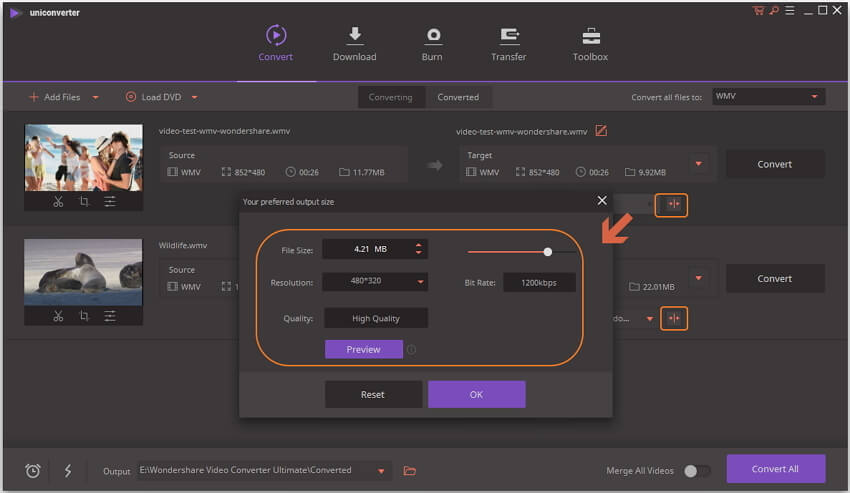
Passo 4 nicie a Compressão do WMV
Quando todas as configurações forem concluídas, clique no botão Convert All para iniciar a compactação WMV imediatamente. Quando terminar, você pode facilmente gerenciar o vídeo WMV comprimido como desejar!

Tutorial em Vídeo: Como Comprimir Arquivos de Vídeo WMV
Depois de ler sobre como comprimir o WMV com o Wondershare UniConverter, você pode fazer o trabalho com passos fáceis. Se você quiser comprimir arquivos WMV um por um, então você pode seguir um método muito mais fácil com este compressor WMV >>.
Agora, se você estiver interessado neste programa, você pode baixá-lo gratuitamente para testar.
Parte 2. Soluções Recomendadas Para Compactar Arquivos WMV Online [tamanho limitado]
Se você tiver arquivos com tamanho limitado, os compressores WMV online serão boas opções, já que são simples de usar. Aqui lista os 2 compressores WMV online superiores que podem reduzir o tamanho do arquivo WMV sem afetar consideravelmente sua qualidade.
1. Online UniConverter (originally Media.io)
Online UniConverter (originalmente Media.io) é uma ferramenta de compressão e conversão de vídeo online, que é totalmente grátis para usar sem anúncios e marcas d'água. Você tem a permissão para carregar e compactar arquivos WMV menores que 100 MB por vez. A velocidade de compressão e a qualidade são muito altas, para que você nunca precise se preocupar com a perda de qualidade. Siga os passos simples abaixo para compactar arquivos WMV com este fácil de usar o compressor online.
Como comprimir WMV online e gratuitamente com o Online UniConverter (originalmente Media.io)
Passo 1: Passo 1: Abra o UniConverter Online (originalmente Media.io) (https://www.media.io/video-compressor.html) no seu PC/Mac, então você verá um ícone + que diz Drag & Drop or Hit to Add Video, clique para importar seu vídeo WMV.
Passo 2: Você tem permissão para personalizar a Resolução, o Tamanho da Saída, e o Formato de Saída para compactar seu vídeo WMV. Escolha o que você precisa na lista suspensa.
Passo 3: Depois que todas as configurações estiverem concluídas, clique no botão Compress para iniciar o processo de compactação online. Você pode baixar ou salvar o vídeo compactado no Dropbox como quiser depois de compactado.

2. Clipchamp
O Clipchamp suporta uma variedade de formatos e permite o processamento em lote de vários arquivos por vez. Dependendo das necessidades de compressão, você pode otimizar os arquivos através das configurações padrão ou através de configurações manuais. Os arquivos compactados podem ser salvos no PC local ou podem ser carregados diretamente em várias plataformas, incluindo Facebook, Vimeo, Google Drive e YouTube.
Etapas para compactar arquivos WMV online usando o ClipChamp
Passo 1: Abra o Clipchamp no seu PC e entre com sua conta do Facebook/Google.
Passo 2: Clique em Compress my videos para adicionar o (s) arquivo (s) WMV que você deseja redimensionar. Você também pode arrastar e soltar os arquivos.
Passo 3: Selecione as configurações padrão ou clique em Customize Settings para editar os parâmetros do arquivo manualmente.
Step 4: C lique em Start para prosseguir com o processo de compactação. Quando o arquivo estiver otimizado, você poderá salvá-lo ou enviá-lo diretamente.
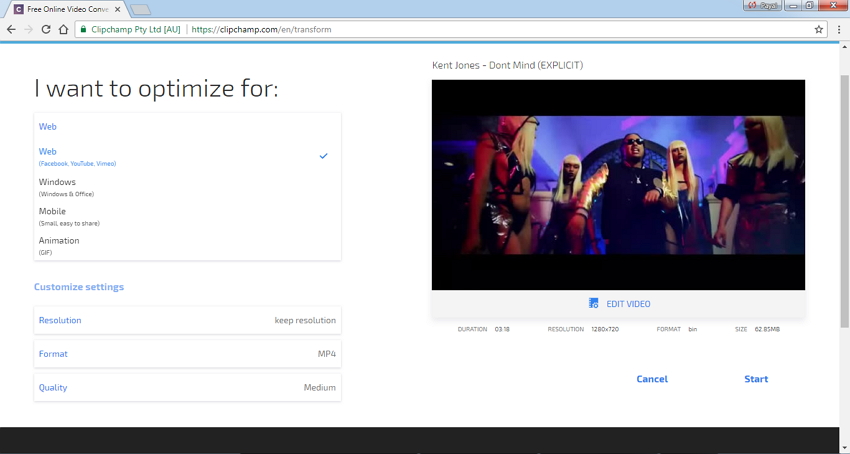
Parte 3: A Comparação Entre os 3 Compressores WMV
Fazer uma escolha entre um software repleto de recursos como o Wondershare UniConverter e ferramentas online gratuitas como o Online UniConverter (originalmente Media.io) e ClipChamp depende completamente das suas necessidades de compressão. Para fazer uma escolha, a tabela de comparação abaixo certamente será uma boa ajuda.
| Software/Atributos | Wondershare UniConverter | Online UniConverter (originally Media.io) | ClipChamp |
|---|---|---|---|
| Grátis/Pago | Após a versão de teste gratuita, o software estará disponível por apenas USD 39.95 com um ano de licença | Grátis mas com climite de tamanho de arquivo | Versão gratuita permite apenas a compressão de 5 arquivos. Versão paga sai à 90 USD por uma licensa de um ano |
| Instalação necessária | Sim | Não | Não |
| Conectividade com a internet | Não depende da conectividade com a internet | Sim, depende da conectividade com a internet | Sim, depende da conectividade com a internet |
| Formatos Suportados | Suporta quase todos os formatos possíveis - mais de 1000 formatos de vídeo/audio | Suporta formatos populares, incluindo AVI, MOV, DIVX, FLV, 3GP, MP4, WMV, VOB, MKV. | Suporta os formatos de vídeo mais comuns |
| Processamento em lotes | Sim | Não | Sim |
| Ferramentas de edição de vídeo como recortar e aparar | Sim | Não | Não |
| Transferir arquivos para outros dispositivos | Sim, permite transferir arquivos de mídia para outros dispositivos e hd externos | Baixar para o PC ou salvar no Dropbox | Somente permite salvar os arquivos comprimidos para o PC local ou subir para o Facebook, Vimeo, Google Drive e Youtube |
| Queimar arquivos em DVD | Sim | Não | Não |
| Download de Vídeo | Sim, permite o download de vídeos de mais de 10000 sites | Não | Não |
Instale o Wondershare UniConverter e reduza o tamanho dos arquivos WMV tanto quanto a sua compressão necessitar. O programa também serve como um excelente conversor de formatos e baixador de vídeos.
